設定您的環境 Dataverse 搜尋
Dataverse 搜索在單個清單中提供快速而全面的搜尋結果,並按 相關性排序。 作為系統管理員或定製員,您可以按照本文所述打開和配置 Dataverse 搜索。 快速尋找檢視可用來設定 Dataverse 搜尋,因此您可以在單一位置管理全域搜尋、快速尋找以及查詢搜尋行為。
啟用 Dataverse 搜尋後,搜尋方塊始終會位於環境中所有模型導向應用程式的各頁面頂端。 啟用 Dataverse 搜尋後,它將套用於所有應用程式,且無法由每個應用程式停用。 使用者可以開始新的搜尋,並從應用程式中包含的可搜尋表格中快速找到他們正在尋找的資訊。 Dataverse 搜尋也能成為環境中所有模型導向應用程式中的預設和僅限全域搜尋體驗。 使用者無法切換至之前稱為分類搜尋的快速尋找搜尋。
Dataverse 搜索可以擴展到其他 Microsoft 搜索畫布,包括 SharePoint Online、Bing 和 Office。 使用者可以從這些畫布搜尋和尋找資訊,就像在啟用連接器時在應用程式中進行搜尋一樣,例如不必打開應用程式就能快速查詢連絡人的電話號碼或電子郵件。
什麼是 Dataverse 搜尋?
Dataverse 搜尋能協助您快速找出您要尋找的項目。 其會以相關性排序,在單一清單中跨多個資料表搜尋,提供快速且完整的結果。 此外,Dataverse 搜尋有下列優點:
快速準確的搜索:為模型驅動應用提供精確且快速的搜索體驗,其性能優於 快速尋找搜索 (以前稱為分類搜索)。
鍵入時建議的結果:查找要查找的內容,並在鍵入時顯示排名靠前的結果。
更好的匹配:查找與表中列的搜尋字詞中的任何單詞的匹配項。 與快速尋找搜尋相比,相關性搜尋提供了更好的使用者體驗,快速尋找採用的方法則是搜尋字詞中的所有單字都必須在一個資料行中找到。
智慧:查找包含變形詞 (如 stream、 streaming 或 streamed) 的匹配項。
在以下位置 Microsoft Dataverse跨文檔搜索:包括以 PDF、文件、HTML、 Dataverse XML、ZIP、EML、純文字和 JSON 檔格式存儲 Microsoft Office 的文件中文本的搜尋結果。 其也會在附註和附件中搜尋文字。
注意
不支援跨圖像搜索。
瞭解基礎數據:瞭解 Choice 和 Lookup 等數據類型,因此可以有效地解釋包含多個搜索詞的搜尋查詢。
高級搜索運算子:允許您在搜尋字詞中使用簡單的布林值運算符,並創建查詢以獲取所需的結果。
智慧:應用 AI 技術來解釋自然語言,例如拼寫錯誤、常見縮寫和同義詞,以提供高質量的結果。
如需 Dataverse 搜尋的詳細資訊,請參閱:使用 Dataverse 搜尋來搜尋資料表和資料列。
可用性和語言支援
Customer Engagement 應用程式中的 Dataverse 搜尋 (Dynamics 365 Sales、Dynamics 365 Customer Service、Dynamics 365 Field Service、Dynamics 365 Marketing 和 Dynamics 365 Project Service Automation)。
Dataverse 搜尋不適用於 Customer Engagement (on-premises) 組織。 快速尋找是適用於 Customer Engagement 應用程式組織和 Customer Engagement (on-premises) 組織的唯一搜尋選項。
全文快速尋找可用於 Customer Engagement (on-premises) 的組織,從 Dynamics CRM 2015 更新彙總套件 1 開始。
如需更詳細地比較 Microsoft Dataverse 中所提供的搜尋 ,請參閱比較 Microsoft Dataverse 中的搜尋選項。
Dataverse 搜索中的所有可搜索欄位均以與組織的基本語言最匹配的語言進行處理 (哈薩克語除外),所有字段均使用基本、與語言無關的文字處理器進行處理。
啟用 Dataverse 搜尋
Dataverse 搜尋是取消功能,預設會在 2021 版本第 2 波,在所有生產環境 (使用自己的加密金鑰以外的環境除外) 中設定為開始。 我們建議您啟用 Dataverse 搜尋,讓使用者在模型導向應用程式中具有以上所列優點的優異搜尋體驗。 所有模型導向 Power Apps 都在環境標頭具有搜尋列,能讓您體驗全域搜尋。 個別使用者無法切換至之前稱為分類搜尋的快速尋找搜尋。 表格必須包含在用於 Dataverse 搜索的應用程式中。 請確定您希望使用者搜索的任何表格,都包含在您的應用程式中。
重要
如果您選擇在生產環境中提前存取 2021 版本第 2 波,則會自動啟用 Dataverse 搜尋。 如果您使用自己的加密金鑰,當您在管理中心啟用 2021 版本第 2 波後,即可停用 Dataverse 搜尋 Power Platform 系統管理中心。
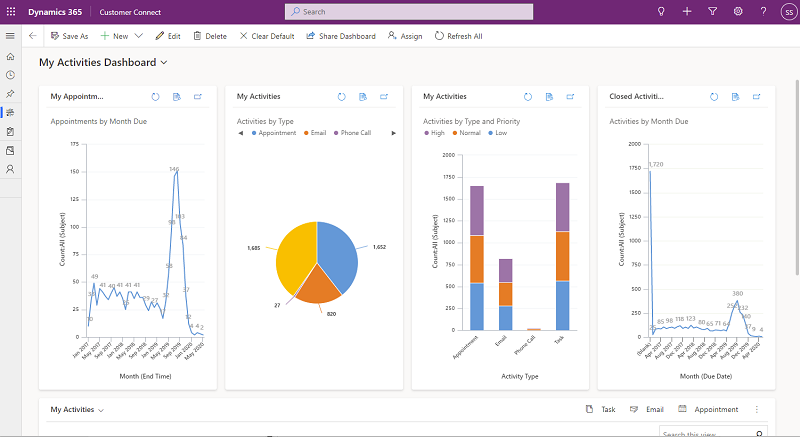
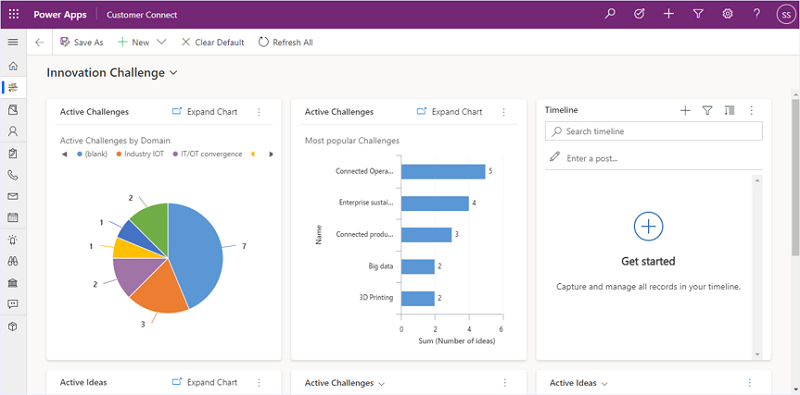
注意
Dataverse 搜尋不支援生命週期作業 (建立、刪除、備份、復原、複製、重設等等)。 在此類操作發生時,重新啟用 Dataverse搜尋。
若要啟用 Dataverse 搜尋,請執行下列步驟:
以 Power Platform 系統管理員身分開啟系統管理中心。
在導覽窗格中,選取環境。
選取環境。
選取設定>產品>功能。
將搜尋底下的 Dataverse 搜尋設定為 On。
選取儲存。
![將 Dataverse 搜尋設定為 [開啟]。](media/ppac-dataverse-search1.png)
當您打開 Dataverse 搜索時,它將包含在您的所有模型驅動應用中。 您無法在特定應用程式中關閉它。
如果 Dataverse 需要佈建搜尋索引,您會看到正在進行佈建的指示。 佈建完索引後,就可能需要花費一小時或更長時間,才能完成一般規模組織的完整同步處理,大型組織可能需要花上幾天的時間。
重要
停用 Dataverse 搜尋時,將會在 12 小時期間取消建立並移除索引。 如果您在停用約 12 小時後啟用 Dataverse 搜尋,則會佈建新的索引,接著是完整同步處理 (一般規模的組織,需要一個小時或更長時間,至於大型組織則需要幾天時間)。 當您暫時停用 Dataverse 搜尋時,請考慮這種做法。
協助改善 Dataverse 搜尋
為了協助 Microsoft 改善 Dataverse 搜尋,您可以透過 Microsoft 在 Dynamics 365 與 Power Platform 的應用程式中,分享您的環境 Dataverse 搜尋查詢。 這些資料會協助 Microsoft 組建、改善及驗證 Dynamics 365 自然語言搜尋查詢技術的 Microsoft 機器學習模型。
使用美國安全電腦的人員會審查您的查詢和結果。 Microsoft 工程師和資料科學家會使用有關查詢和結果的匯總資料,來改善全球所有使用者的未來搜尋查詢結果。 您的資料會保留在您的屬性中。 您的組織資料會儲存在您的租用戶合規性界限內,並在 30 天後自動刪除。 您可以隨時瀏覽 Power Platform 管理中心,並將與 Microsoft 分享匿名搜尋分析設為關閉,隨時將資料刪除。 如需詳細資訊,請參閱 Power Platform 系統管理中心中的服務條款。
默認情況下,分享 Microsoft 的匿名搜索分析處於 關閉 狀態。 若要啟用:
在 Power Platform 系統管理中心中,選取環境。
選取設定>產品>功能。
在搜尋底下,將與 Microsoft 分享匿名搜尋分析設定為關閉。
選取儲存
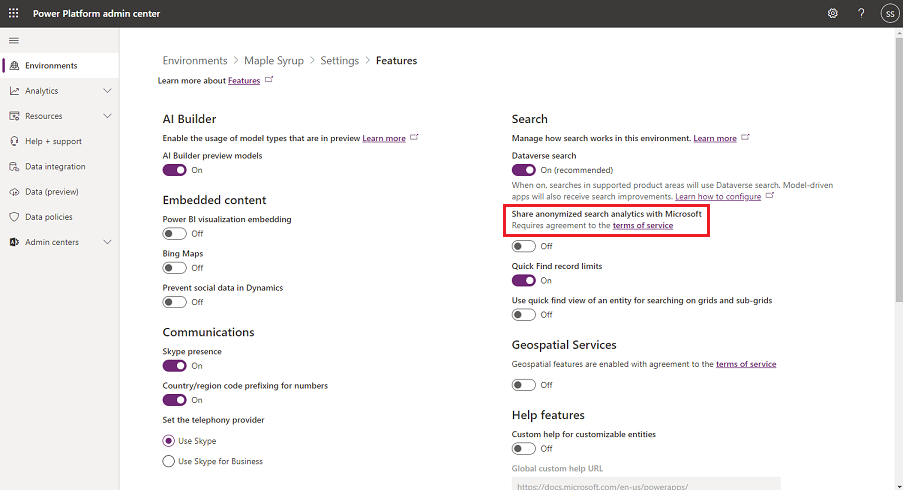
設定 Dataverse 搜尋
在 Power Platform 系統管理中心中啟用後設定 Dataverse 搜尋,包括三個步驟:
選擇 Dataverse 搜尋的可搜尋資料表 (請見下方內容)。
查看要搜尋的資料行、將顯示的資料行,以及將在模型導向 Power Apps 中應用的篩選條件 (請見下方內容)。
確保為 Dataverse 搜尋啟用的資料表包含在模型導向應用程式中。 使用應用程式設計工具來驗證資料表是否包含在應用程式元件中。 如需詳細資訊,請參閱新增或編輯模型導向應用程式元件。
確保您的表是可自定義的,並且 Advanced options (高級) 選項 中的 Track changes (跟蹤更改 ) 和 Appear in search results ( 顯示在搜尋結果中)的設置 都設置為 On (開)。 有關更多資訊,請參閱 創建和編輯表。 Power Apps
選取 Dataverse 搜尋的資料表
設置搜尋首先要在解決方案的上下文中查看為 Dataverse 搜尋啟用的資料表。 使用新的解決方案瀏覽器,您可以在概覽頁面上看到 Dataverse 搜尋索引的快照。
注意
如果要在 Power Apps 美國政府環境中為 Dataverse 搜尋選取資料表,請使用舊版解決方案瀏覽器來選擇要為 Dataverse 搜尋編制索引的資料表。
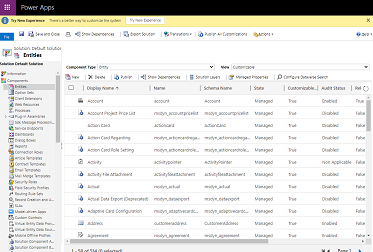
登入 Power Apps。
選取解決方案。
選擇要在其中進行變更的解決方案,然後選擇概覽。
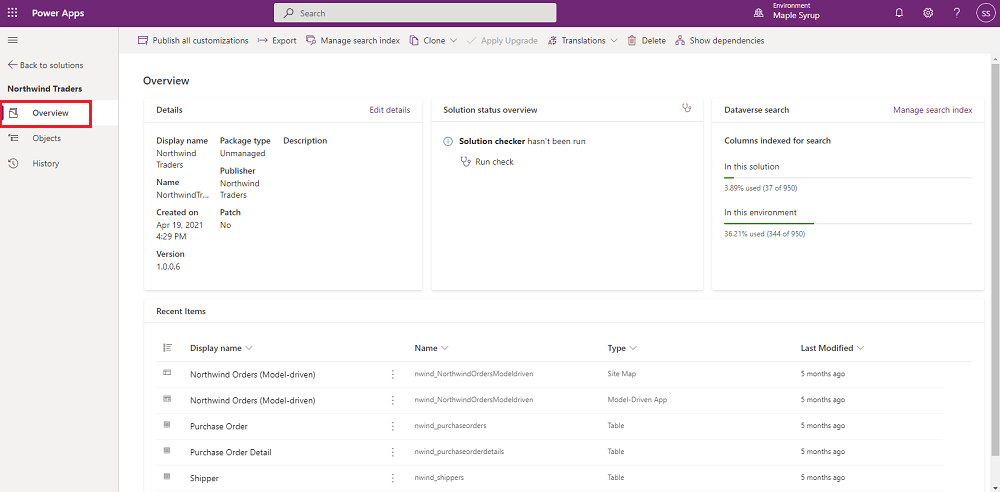
選取管理搜尋索引。
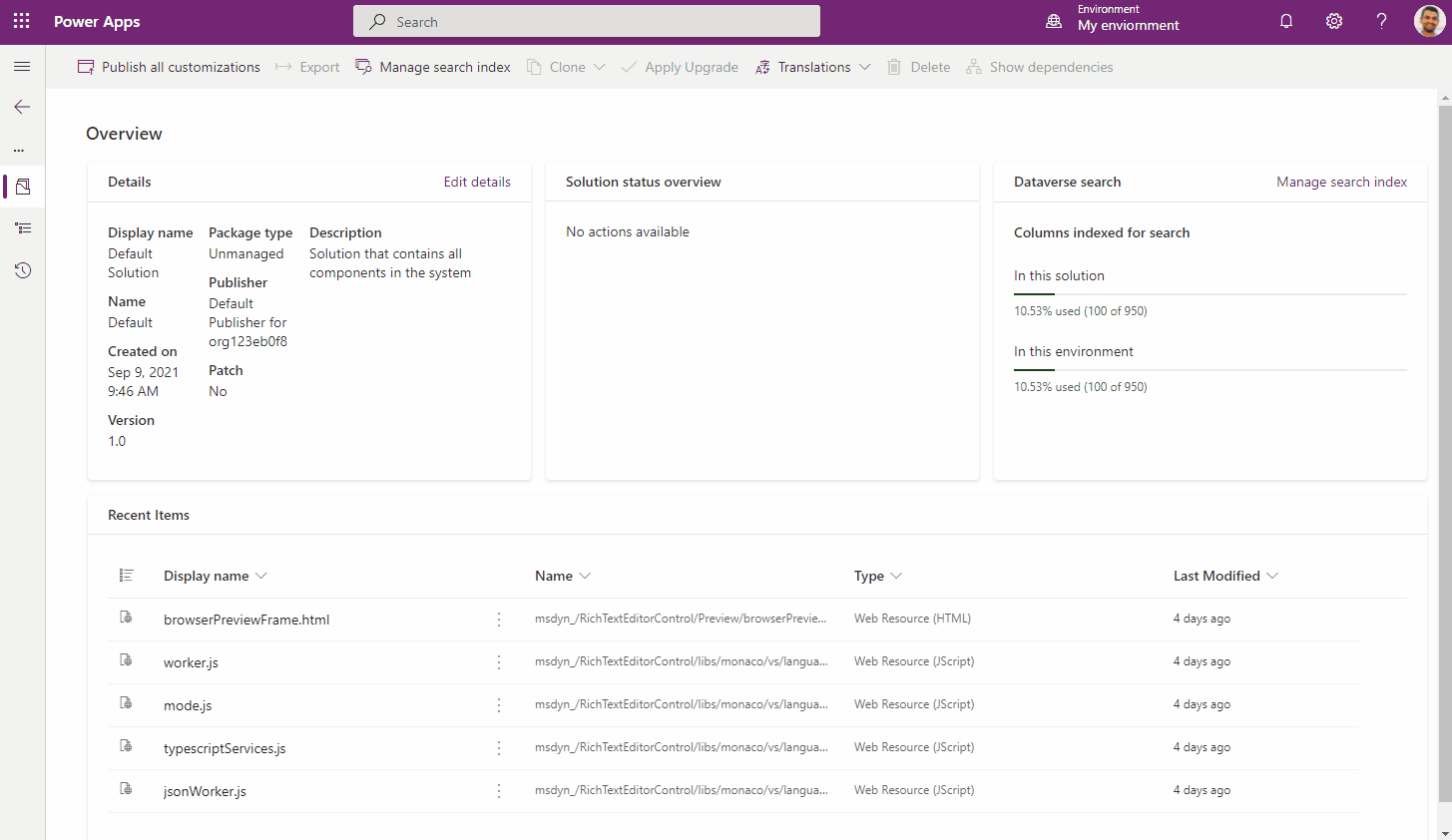
雖然對於 Dataverse 搜尋可以索引的表數量沒有限制,但是對於 Dataverse 搜尋可以啟用的欄位總數是有限制的。 組織可搜尋的欄位上限為 1000 個。 在 1000 個欄位中,最多可以設定 50 個欄位供 Dataverse 搜尋系統使用,因此您最多可以設定至 950 個可搜尋欄位。
重要
某些資料行對所有資料表都是通用的,例如 Primary Name 和識別碼,它們是所有資料表預設索引的 50 個欄位的一部分,並且不會江每個資料表計算在內。
當您選擇要為 Dataverse 搜尋要建立索引的資料表時,您可以看見將新增至索引中的欄位數。
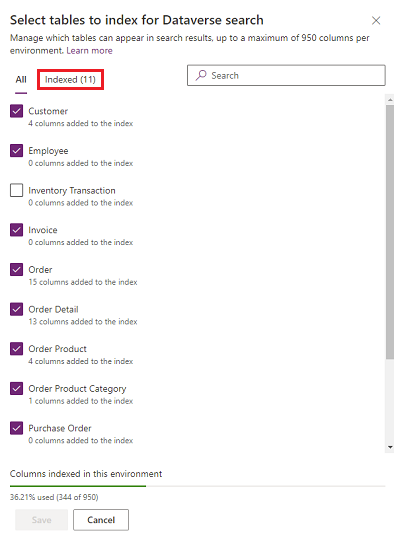
針對表格進行索引的欄位數目與 [] 表快速尋找 []。 此外,某些欄位類型被視為 Dataverse 搜尋索引中的多個欄位,如資料表中所示。
| 欄位類型 | 其中使用的欄位數 Dataverse 搜尋索引 |
|---|---|
| 查詢 (客戶、負責人或 [查詢] 類型屬性) | 3 |
| 選項組 (狀態,或狀態類型屬性) | 2 |
| 所有其他類型的欄位 | 7 |
底部的進度條將索引欄位的百分比顯示為允許的最大可搜尋欄位數的一部分。
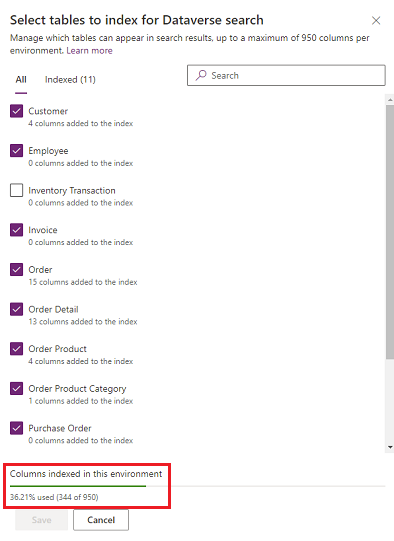
當您達到索引欄位的上限時,會看到警告訊息。 如果您要新增多個欄位至索引,則必須釋出空間,藉由移除已在索引中的部分欄位,或從 Dataverse 搜尋範圍中移除整個資料表。
根據預設,為 Dataverse 編制了以下系統資料表的索引。 不過,自訂資料表不包括在內。 您必須將它們新增至 Dataverse 搜尋中才能搜尋。 下面括弧中的數位表示該表的索引中包含的總列數。
| 為 Dataverse 搜索已啟用資料表 未啟用 Dynamics 365 應用程式 |
為 Dataverse 搜索已啟用資料表 已啟用 Dynamics 365 應用程式 |
|---|---|
| 帳戶 (8) 連絡人 (11) 目標 (19) 目標計量 (3) 知識庫文章 (56) |
行銷活動 (2) 行銷活動方式 (4) 行銷活動回覆 (6) 案例 (5) 競爭者 (1) 合約 (7) 發票 (4) 潛在客戶 (6) 行銷名單 (5) 商機 (11) 商機產品 (8) 訂單 (4) 產品 (5) 報價 (4) 服務 (1) 服務活動 (9) |
注意
對 Dataverse 搜索設定或可搜尋資料所做的變更最多可能需要 15 分鐘才能顯示在搜尋服務中。 平均大小之組織的完整同步處理,可能需要花費一小時或更長的時間才能完成,而非常大的組織則需花費幾天的時間。
為每個資料表選擇可搜尋的欄位和篩選器
為 Dataverse 搜尋啟用的資料表可搜尋欄位和篩選器由資料表的快速尋找檢視表。 當為 Dataverse 搜尋啟用該資料表時,資料表的快速尋找檢視表中的完整檢視資料行、尋找資料行和篩選資料行,會成為 Dataverse 搜尋索引的一部分。 您可以為每個資料表新增的可搜尋欄位數目並無限制。 不過,編製索引的欄位總數有所限制,如上一節中所述。
快速尋找檢視表上的尋找資料行會定義 Dataverse 搜尋索引中可搜尋的欄位。 如單行文字和多行文字、查詢以及選項組等文字欄位是可搜尋的。 查找所有其他數據類型的列 都將被忽略。
注意
貨幣欄位必須新增至尋找資料行,以便在搜尋結果中傳回顯示在記錄中的貨幣符號。 如果貨幣欄位沒有新增至搜尋索引,則使用者會看到根據其語言設定當地語系化的貨幣符號。
當傳回相符的結果時,快速尋找檢視表上的檢視欄會定義模型導向應用程式搜尋結果頁面中預設顯示的欄位。
快速尋找檢視表上的篩選條件也會套用至相關性 Dataverse 搜尋結果。 請參閱下表以查看 Dataverse 搜尋不支援的篩選子句清單。
| 運算子 |
|---|
| 類似 |
| NotLike |
| BeginsWith |
| DoesNotBeginWith |
| EndWith |
| DoesNotEndWith |
| ChildOf |
| 遮罩 |
| NotMask |
| MaskSelect |
| EqualUserLanguage |
| 低於 |
| NotUnder |
| UnderOrEqual |
| 上方 |
| AboveOrEqual |
| NotNull |
| Null |
若要編輯資料表的可搜尋欄位:
登入 Power Apps。
選取 Dataverse>資料表。
選擇要在其中進行變更的資料表,然後選擇檢視索引標籤。
在檢視列表中,選取快速尋找檢視表。
編輯檢視資料行,並透過新增、移除或重新排序資料行,來尋找資料行。 如需在檢視中新增或移除資料行的詳細描述,請參閱選擇和設定 Power Apps 中模型導向應用程式中的資料行。
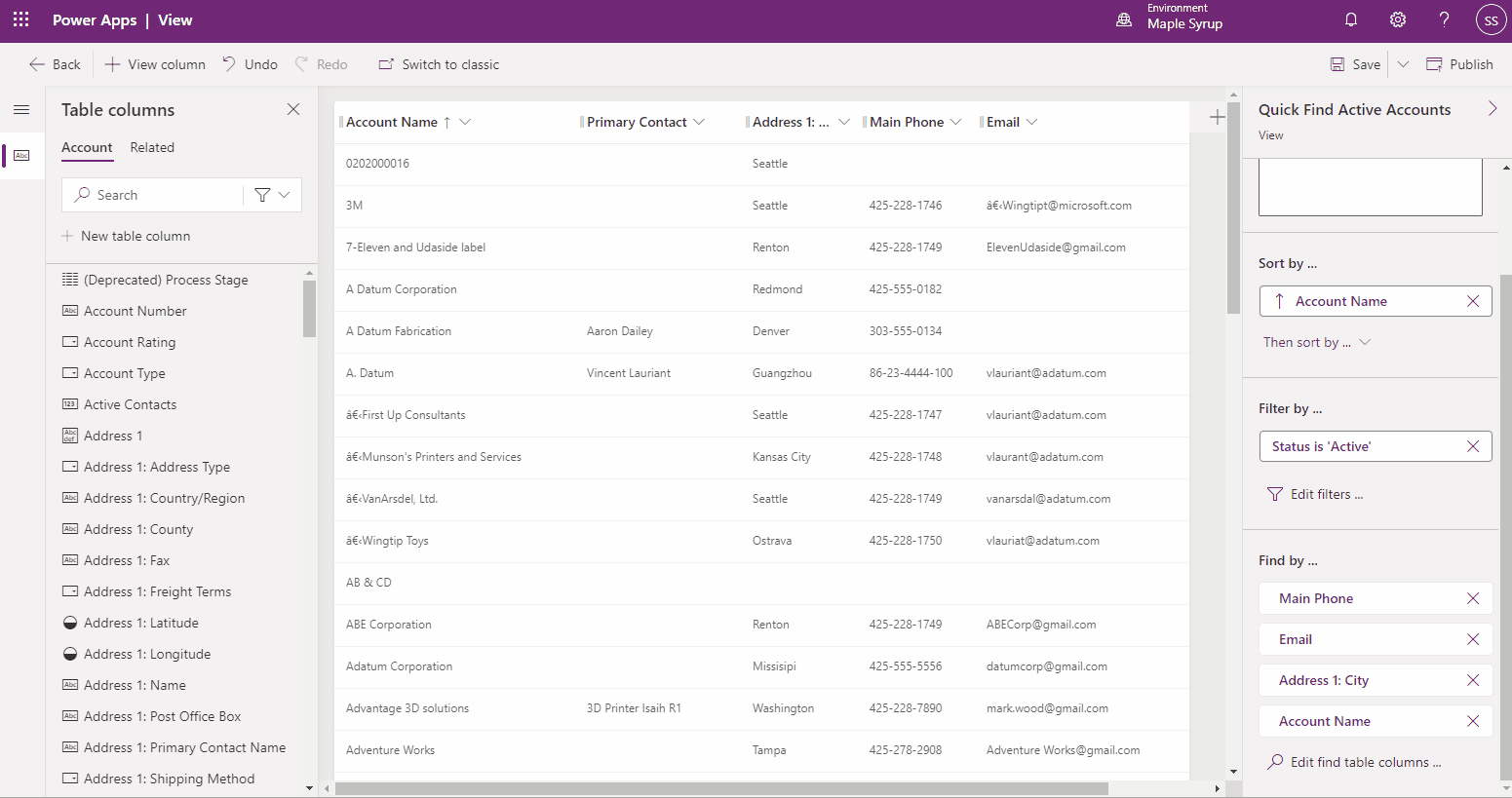
選取發佈,將變更發佈至檢視。
重要
變更至快速尋找檢視表也同樣適用於單一資料表和多資料表快速尋找設定。 因此,這也是為什麼在您設定快速尋找檢視表時,我們不會阻止您加入 Dataverse 搜尋不支援的欄位。 不過,不支援的欄位不會同步至 Dataverse 搜尋,也不會出現在 Dataverse 搜尋的結果中。
小費
您可以使用快速尋找檢視表定義 Dataverse 搜尋啟用時,模型導向應用程式中哪些欄位要顯示為 Facet。 資料類型不是單行文字和多行文字的所有檢視資料行,都會標記為可以是 Facet,並且可在索引中篩選。 根據預設,當使用者使用 Dataverse 搜尋進行搜尋時,所選取資料表的快速尋找檢視表中的前四個 Facet 欄位會顯示為 Facet。 無論何時,您只能選取四個欄位做為 Facet。
注意
對 Dataverse 搜索設定或可搜尋資料所做的變更最多可能需要 15 分鐘才能顯示在搜尋服務中。 平均大小之組織的完整同步處理,可能需要花費一小時或更長的時間才能完成,而非常大的組織則需花費幾天的時間。
最大搜尋字詞大小為 1024 個字元。
雖然您可以將相關的資料表欄位顯示為資料表中的快速尋找檢視表檢視資料行或尋找資料行或篩選資料行,但是不支援 Dataverse 搜尋不支援相關的表格欄位,因此會忽略它們。
如果變更了資料表資料行中的文字長度,並將該資料行設定為簡單搜尋檢視,則匯入可能不會成功,並且可能會出現以下錯誤。
Length 無效,因為這是一個索引屬性,因此大小不能大於 1700。
索引屬性不能超過 1700 位元組。 如果在快速尋找檢視表中註冊了相應的資料行,請從快速尋找檢視表中刪除相應的資料行,並在一段時間後嘗試重新匯出。 如果變更或刪除快速尋找檢視表設定,則最長可能需要 24 小時才能反映在索引中,因為這是內部部署產品每天一次的維護作業。 有關詳細資訊,請參閱 SQL Server 的最大容量規格。
Dataverse 搜尋不會自動同步導出欄位和查找的更新。 只要在記錄中更新了針對搜尋設定的欄位,就會更新資料 Dataverse。
有一些共用欄位是 Dataverse 中每個資料表的一部分,預設下它們是 Dataverse 搜尋索引的一部分。 以下是一些一般欄位範例:
- ownerid (查詢的名稱)
- owningbusinessunit (查詢的名稱)
- statecode (選項組的標籤)
- statuscode (選項組的標籤)
- name (任何資料表的主要名稱欄位。 這可能與資料表的邏輯名稱 (全名、主題等) 相同,也可能不同。
如果將共用欄位加入至任何資料表以進行 Dataverse 搜尋,則會在所有實體中針對該公共欄位執行搜尋。 但是,當您透過記錄類型 Facet 選擇特定資料表後,Dataverse 搜尋就會遵循您透過快速尋找檢視表針對該特定資料表所定義的設定。
設定在模型導向應用程式中隨 Dataverse 搜尋一起出現的快閃操作
Dataverse 搜尋體驗使一些最常用的動作更接近搜尋結果,幫助使用者完成他們的任務,而無需瀏覽模型導向應用程式中的記錄頁面。 快速動作是資料表特定的一小組指令。 當使用者在網頁瀏覽器上執行的模型導向應用程式中與搜尋互動時,使用者可以看到快速動作。 某些常用資料表設定為顯示一組命令,以協助完成工作而不會丟失內文。
| 資料表 | 快速動作 |
|---|---|
| 客戶 | 指派、共用、透過電子郵件傳送連結 |
| 連絡人 | 指派、共用、透過電子郵件傳送連結 |
| 預約 | 標記完成、取消、設定相關、指派、透過電子郵件傳送連結 |
| 工作 | 標記完成、取消、設定相關、指派、透過電子郵件傳送連結 |
| 通話 | 標記完成、取消、設定相關、指派、透過電子郵件傳送連結 |
| 取消、設定相關、透過電子郵件傳送連結 |
快速動作是資料表首頁網格命令的子集。 例如,當您在首頁網格中選擇一個帳戶時,帳戶資料表的快速動作會從頁面頂部的命令集中送出。 這對於了解可用於設定快速動作的自訂選項至關重要。 您可以使用緞帶的 EnableRule 隱藏或顯示資料表的快速動作。 若要了解在 Power Apps 中定義緞帶啟用規則的更多資訊,請查看定義緞帶啟用規則。
以下三個新的啟用規則使您可以靈活地最佳化快速動作:
ShowOnQuickAction 規則:使用此規則可使命令僅顯示為快速操作。
<CommandDefinition Id="new.contact.Command.Call"> <EnableRules> <EnableRule Id="Mscrm.SelectionCountExactlyOne" /> <EnableRule Id="Mscrm.ShowOnQuickAction" /> </EnableRules> <DisplayRules /> <Actions> <JavaScriptFunction FunctionName="simplealert" /> </Actions> </CommandDefinition>ShowOnGridAndQuickAction 規則:使用此規則可使命令顯示在主頁格線以及快速操作上。
ShowOnGrid 規則:使用此規則可使命令僅格線顯示在主頁上。 您可以使用此命令隱藏現有的快速動作。
注意
每個表格最多可以有六個快速動作。 目前,快速動作僅在搜尋的內文中顯示 - 會與建議一起顯示在主要資料行的結果頁面中。 在建議和結果頁面中將出現一組相同的快速動作。
設定 Dataverse 搜尋的受管理屬性
如果您要在 Dataverse 搜尋中包含資料表,此資料表的可啟用同步處理至外部搜尋索引受管理屬性必須設定為 True。 根據預設,部分現成資料表和所有自訂資料表的屬性都會設定為是。 某些系統資料表無法針對 Dataverse 搜尋啟用。
若要設定受管理屬性,請執行下列步驟:
移至進階設定>自訂。
選取自訂系統。
在元件底下,展開實體,展開您想要的資料表然後選取。
在功能表列上選取受管理的屬性。 在可啟用同步處理至外部搜尋索引,選取是或否以將屬性設為所需狀態。 選取設定來結束,如此處所示。
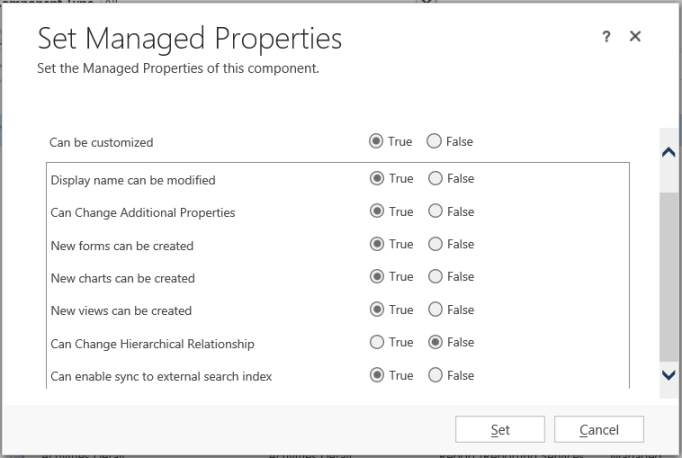
選取發行讓變更生效。
如果您要將可啟用同步處理至外部搜尋索引屬性變更為 False,則必須先在 Dataverse 搜尋中取消選取該資料表。 如果資料表包含在 Dataverse 搜尋中,您會看見下列訊息:「這個實體目前正在同步處理至外部搜尋索引。 您必須先從外部搜尋索引移除實體,才能將可啟用同步處理至外部搜尋索引屬性設定為否。」
如果可以啟用同步到外部搜尋索引設為 False,則當您嘗試在 Dataverse 搜尋中包含資料表時,您將看到以下訊息:「因其受管理屬性的設定,無法為 Dataverse 搜尋啟用實體。」對於包含敏感性資料的自訂資料表,您可以考慮將可啟用同步至外部搜尋索引屬性設定為 False。
重要
請記住,在目標系統上安裝受管理的解決方案之後,您將無法變更屬性值,因為這是受管理的屬性。